많은 분들이 BSOD(Blue Screen of Death) 오류 또는 블루 스크린 오류를 일으키는 액세스할 수 없는 부팅 장치 Windows 10 오류를 접하셨을 것입니다.
이 오류는 다양한 방법을 사용하여 수정할 수 있습니다. 하지만 그 전에 액세스할 수 없는 부팅 장치 오류에 대해 먼저 알려주세요.
액세스할 수 없는 부팅 장치 오류란 무엇입니까?
이 오류는 Windows 10 업그레이드, Windows 10 재설정 또는 Windows 10 기념일 업데이트 후에 발생합니다. INACCESSIBLE_BOOT_DEVICE(오류 코드 0x0000007b)로 인해 BSOD(Blue Screen of Death) 오류가 발생합니다.
- 액세스할 수 없는 부팅 장치 오류 Windows 10의 주요 원인은 다음과 같습니다.
- 업데이트 후 하드웨어 문제.
- 맬웨어 또는 바이러스.
- 오래되었거나 손상되었거나 잘못 구성된 드라이버.
- 손상된 하드 디스크
Windows 10에서 액세스할 수 없는 부팅 장치 오류를 수정하는 방법
1. 최근 업데이트된 패키지 제거
최신 Windows 10 업데이트가 오류의 원인이라고 생각한다면 최근에 설치한 패키지와 업데이트를 하나씩 제거하면 됩니다.
참고: 이 프로세스가 끝나면 시스템이 다시 시작됩니다. 따라서 이 절차를 따르기 전에 모든 내용을 저장했는지 확인하십시오.
이를 위해
- 설정을 엽니다.
- 이제 '업데이트 및 보안' 탭에서 '복구'로 이동합니다.
- '고급 시작'을 선택하고 '지금 다시 시작'을 탭합니다.
그러면 시스템에 블루 스크린이 나타납니다. 여기에서 문제 해결> 고급 옵션> 명령 프롬프트로 이동합니다.
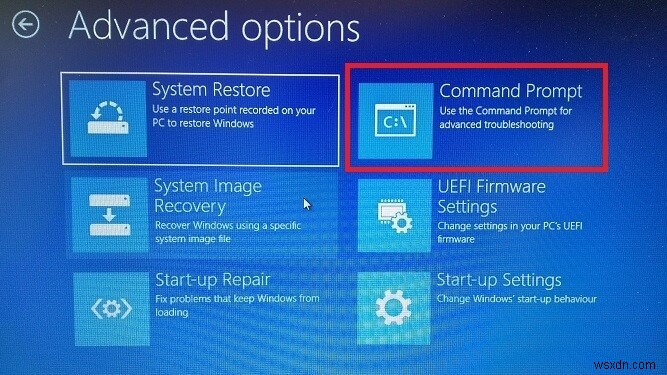
그런 다음 명령 프롬프트 앱에서 시스템이 다시 시작됩니다. 이제 여기에서 아래 지침을 따르십시오.
- dir c:를 입력하고 Enter 키를 누릅니다.
- Dism /Image:c:\ /Get-Packages를 실행합니다.
- 이제 시스템에 설치된 모든 패키지가 화면에 나타납니다. 여기에서 최신 업데이트를 식별하고 전체 이름을 기록합니다. 식별하려면 날짜 필드를 사용하세요.
- 이후 dism.exe /image:c:\ /remove-package /를 입력하여 패키지를 제거합니다. 여기에서 이전 단계에서 기록한 이름으로 바꿉니다.
- 시스템을 다시 시작합니다.
이 방법이 최신 Windows 10 업데이트 및 오류를 제거하는 데 도움이 되지 않고 여전히 BSOD가 표시되면 다음 방법으로 이동하십시오.
2. '업데이트 보류 중' 패키지 제거
인터넷 연결 불량, 시스템 내 바이러스 등과 같은 다양한 이유로 인해 Windows 10 업데이트가 중간에 중단되는 상황이 있습니다. 보류 중이고 중간에 중단된 업데이트로 인해 액세스할 수 없는 부팅 장치 Windows 10 오류가 발생할 수 있습니다.
보류 중인 패키지를 제거하려면 다음 절차를 따르십시오.
- 설정을 엽니다.
- 이제 '업데이트 및 보안' 탭에서 '복구'로 이동합니다.
- '고급 시작'을 선택하고 '지금 다시 시작'을 탭합니다.
그러면 시스템에 블루 스크린이 나타납니다. 여기에서 문제 해결> 고급 옵션> 명령 프롬프트로 이동합니다.
그런 다음 명령 프롬프트 앱에서 시스템이 다시 시작됩니다.
4. 이제 Sessions Pending 레지스트리 키를 삭제하려면 다음 세 명령을 실행하고 각 줄 끝에서 Enter 키를 누릅니다.
- reg load HKLM\temp c:\windows\system32\config\software
- reg delete "HKLM\temp\Microsoft\Windows\CurrentVersion\Component Based Servicing\SessionsPending"/v 독점
- reg unload HKLM\temp
5. 그런 다음 보류 중인 업데이트를 자체 임시 파일로 이동합니다. 이를 위해 dism /image:C:\ /get-packages를 입력하여 업데이트 목록을 가져옵니다. 임시 파일에 '설치 보류 중' 태그가 있으면 기록해 두세요.
6. 임시 파일을 생성하려면 MKDIR C:\temp\packages를 입력하고 Enter 키를 누릅니다.
7. 마지막으로 보류 중인 모든 업데이트 및 패키지를 이전 단계에서 만든 폴더로 이동합니다. 보류 중인 패키지를 이동하려면 dism /image:c:\ /remove-package /packagename:/scratchdir:c:\temp\packages를 입력하고 Enter 키를 누릅니다. 여기에서 적절한 이름으로 바꾸십시오.
3. 오래된 드라이버 업데이트
위의 두 가지 방법으로 액세스할 수 없는 부팅 장치 Windows 10이 수정되지 않으면 다른 방법은 오래된 드라이버를 업데이트하는 것입니다.
오래된 드라이버는 시스템에 많은 오류를 일으킬 수 있습니다. 이 오류는 이전 드라이버를 사용하는 경우 발생할 수 있습니다. 액세스할 수 없는 부팅 장치 오류의 경우 오류를 일으키는 가장 일반적인 드라이버는 IDE ATA/SATA 컨트롤러 드라이버입니다.
결국 위의 모든 방법이 작동하지 않으면 Windows 10을 재설정하거나 깨끗한 복사본을 설치하는 다른 옵션을 사용할 수 있습니다. 그러나 이 방법을 사용하면 모든 데이터가 손실되므로 이 옵션을 시작하기 전에 데이터를 백업해야 합니다.
도움이 되셨다면 알려주세요. 아래 댓글 섹션에 피드백을 남겨주셔도 됩니다.
